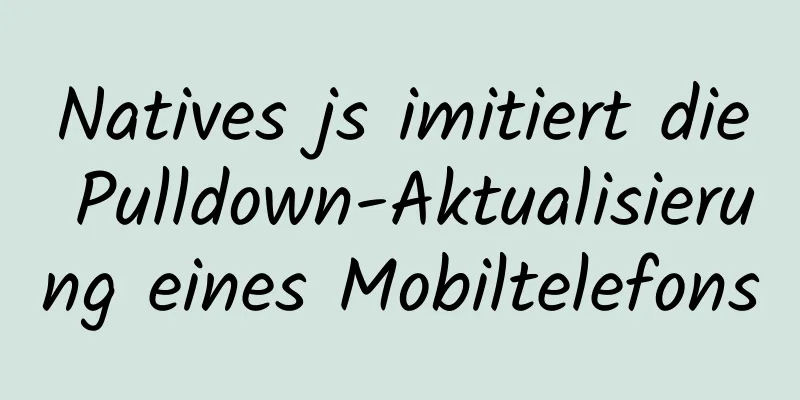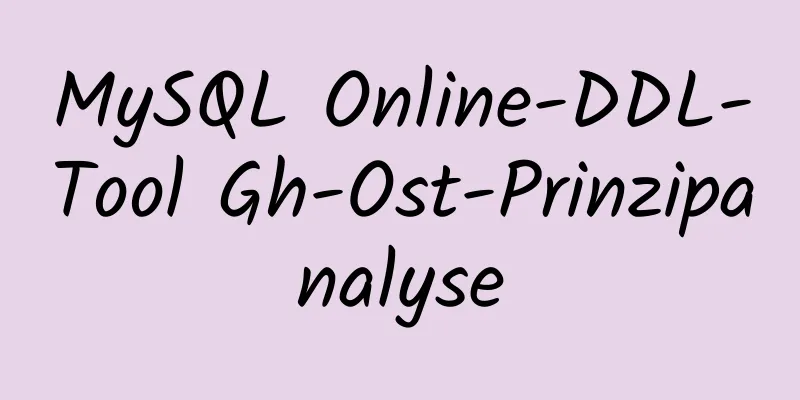Lösung für das Problem, dass die Tomcat-Konfiguration in Intelli Idea nicht gefunden wird

|
Ich bin vor kurzem in ein neues Unternehmen eingestiegen. Das Unternehmen verwendet Intelli Idea. Ich war es gewohnt, Eclipse zu verwenden, daher fühle ich mich damit etwas unwohl. Natürlich hat Intelli Idea auch seine eigenen Stärken. Bevor Sie mit der Konfiguration von Tomact beginnen, sollten Sie laut Internet
Ich habe festgestellt, dass Tomcat nicht vorhanden war, nachdem ich auf das +-Zeichen geklickt hatte.
Also habe ich erneut online gesucht und eine Möglichkeit gefunden, es nach dem Schließen des Projekts manuell in Plugins hinzuzufügen. Hier sind die Schritte:
Dann sagte die Person im Internet Folgendes:
Aber meiner sieht tatsächlich so aus:
Aber wenn der Freund, der nach Tomcat gesucht hat, es findet, dann auf „Übernehmen“ und dann auf „OK“ klickt, wird die Seite mit der Idee zum Neustarten angezeigt. Nach dem Klicken auf „Neustart“ sollte der Tomcat-Server erscheinen, aber bei mir ist das leider nicht der Fall. . . Diese Methode scheint nicht praktikabel zu sein. Ich habe lange gesucht und eine andere gefunden. Nach einigem Herumprobieren hat es endlich geklappt. Datei -> Einstellungen -> Erstellen, Ausführen, Bereitstellen -> Anwendungsserver -> „+“ Nach dem Hinzufügen hier können Sie Tomcat Server in der Bearbeitungskonfiguration sehen. Die spezifischen Implementierungsschritte sind:
Nachdem Sie tomact hier gefunden haben, klicken Sie auf:
Geben Sie dann Ihren eigenen Tomcat-Pfadnamen ein;
Klicken Sie auf das +-Zeichen und Sie sehen:
tomact wurde hinzugefügt. Dies ist das Ende dieses Artikels über die Lösung des Problems, dass Tomcat in der Intelli Idea-Konfiguration nicht gefunden werden kann. Weitere verwandte Inhalte zum Thema „Tomcat kann in der Intelli Idea-Konfiguration nicht gefunden werden“ finden Sie in früheren Artikeln auf 123WORDPRESS.COM oder durchsuchen Sie die verwandten Artikel weiter unten. Ich hoffe, Sie werden 123WORDPRESS.COM auch in Zukunft unterstützen! Das könnte Sie auch interessieren:
|
<<: Detaillierte Erläuterung des Binlog-Protokollanalysetools zur Überwachung von MySQL: Canal
>>: 12 Arten der Komponentenkommunikation in Vue2
Artikel empfehlen
MySQL-Platzhalter (erweiterte SQL-Filterung)
Inhaltsverzeichnis Lassen Sie uns zunächst kurz P...
Eine umfassende Zusammenfassung häufig verwendeter Anweisungen in MySQL (unbedingt lesen)
Die unten zusammengefassten Wissenspunkte werden ...
17 JavaScript-Einzeiler
Inhaltsverzeichnis 1. DOM & BOM bezogen 1. Üb...
Detaillierte Erklärung der Zählung ohne Filterbedingungen in MySQL
zählen(*) erreichen 1. MyISAM: Speichert die Gesa...
Analyse der MySql-Indexnutzungsstrategie
MySql-Index Indexvorteile 1. Sie können die Einde...
Div in HTML ausblenden Tabelle ausblenden TABLE- oder DIV-Inhalt im CSS-Stil
Ich habe heute Abend ein Problem gelöst, das mich...
Vollständiges Beispiel einer Vue-Polling-Request-Lösung
Verständnis von Umfragen Tatsächlich liegt der Sc...
Holen Sie sich die IP und den Hostnamen aller Hosts auf Zabbix
zabbix Zabbix ([`zæbiks]) ist eine Open-Source-Lö...
Eine "klassische" Falle der MySQL UPDATE-Anweisung
Inhaltsverzeichnis 1. Problematische SQL-Anweisun...
Zusammenfassung der Verwendung von clipboard.js
Inhaltsverzeichnis (1) Einleitung: (2) Zum Kopier...
So konfigurieren Sie die bidirektionale Zertifikatsüberprüfung auf dem Nginx-Proxyserver
Generieren einer Zertifikatskette Verwenden Sie d...
Vue Virtual DOM – Schnellstart
Inhaltsverzeichnis Virtueller DOM Was ist virtuel...
Warum MySQL das Löschen von Daten nicht empfiehlt
Inhaltsverzeichnis Vorwort InnoDB-Speicherarchite...
Detaillierte Einführung und Verwendungsbeispiele für Map-Tag-Parameter
Karten-Tags müssen paarweise vorkommen, d. h. <...
Zusammenfassung der allgemeinen Docker-Befehle und Tipps
Installationsskript Ubuntu / CentOS Es scheint ei...




 ,
,